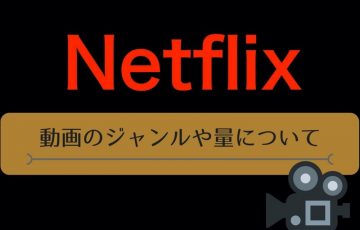おすすめの動画配信サービス比較はこちら!→VOD比較

Netflixには、動画無料視聴期間が1ヶ月ありますが、その期間はNetflixの画質や料金プランを吟味する期間でもあります。
僕は主要は動画配信サービスは全て契約して使っています。
サービスの比較記事はこちら!
Netflix、Hulu、dTV、amazon。全て契約している僕だからできる比較。 | つきみず書庫
そんな中で、世界最大のユーザーを誇るNetflixは、1ヶ月無料という切符の良いサービス、さらに料金プランも選んで試せるという神対応ぶりです。
最初は、試すほかない!と思いまして契約。
さらにそのまま使い続け2年が経ちました。
そんな僕が、Netflixの画質と料金プランを比較しつつ無料サービスの登録方法についても紹介していきたいと思います。

これ工事不要でモバイルルーターに繋げば通信量気にせず動画見放題です。Wi-Fi契約特有の通信制限が無いのが最大の特徴!
詳細レビューはこちら!
どんな時もWi-Fiは通信制限なく動画見放題!特徴、口コミ評価を調べて見たよ。 | つきみず書庫
スポンサードリンク
NetflixのPS4でび1ヶ月無料サービス登録方法。
最初に登録方法をご紹介しますが、画質や料金比較に飛びたい方は以下のボタンをポチッとしてください。
PCやタブレット、スマホからでもNetflixへは簡単に登録できます。
僕は基本的に映画などはテレビでみたいと思う人なので、もし今後使っていくと考えた時テレビで簡易に映せるPS4を使いました。
「Fire TV Stick」などの、テレビでVODが観れるツールを持っている方は、そちらでもOKです。
僕はPS4で登録まで行ったのでその方法を説明します。
基本的にスマホだろうPCだろうが登録方法は一緒ですので、参考になると思います。
PS4でのNetflixへの接続方法。
とりあえず、PS4のホーム画面から動画に進んでNetflixのアプリをインストールしてください。
これはぽちぽちとボタン押すだけなので簡単です。
まずはアカウントの登録。
そうするとNetflixのトップ画面が表示されます。
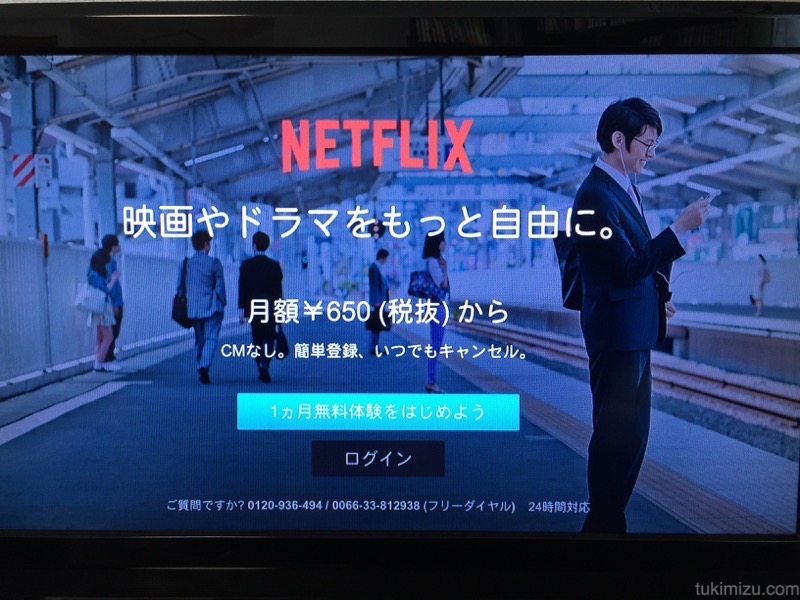
PS4ってゲーム画面しかキャプチャできないんで、iPhoneで直撮りしてご説明していきます。少し見辛いかもしれませんがご了承ください。
まずは、もうお分かりの通り「一ヶ月無料体験を始めよう」を選択してください。
アカウントの作成に移りますので、
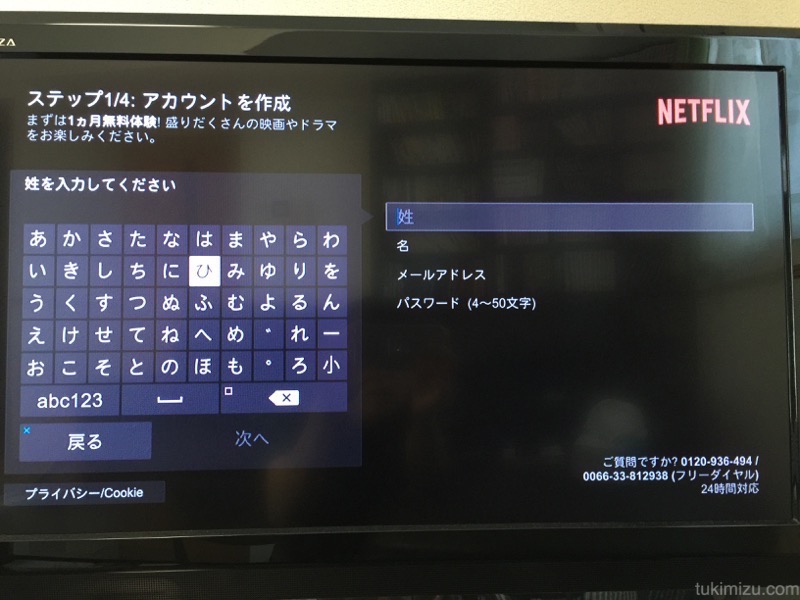
名前、メールアドレス、パスワードを入力します。
Netflixの料金プランの選択。
ステップ2では料金プランを選択します。
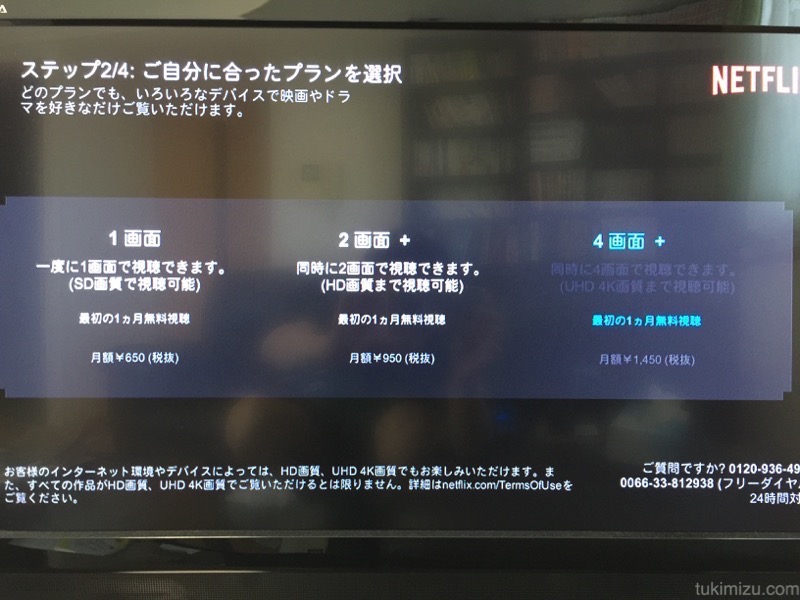
料金プランは一番低価格なSD画質のプランを選択してください。
なぜ低料金プランにするのかは後ほど説明します。
支払い情報を登録。
それからクレジットカードを登録します。
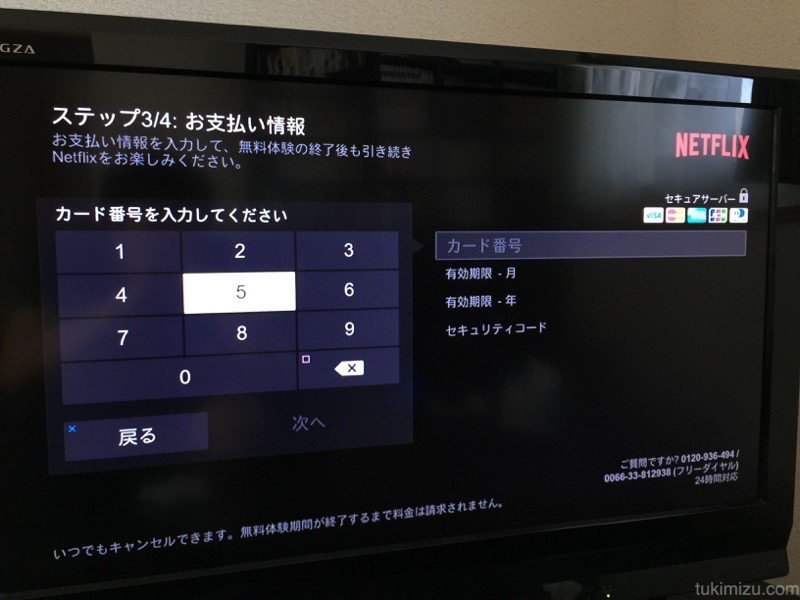
無料期間だけで辞める人も、クレジットの登録は必要です。
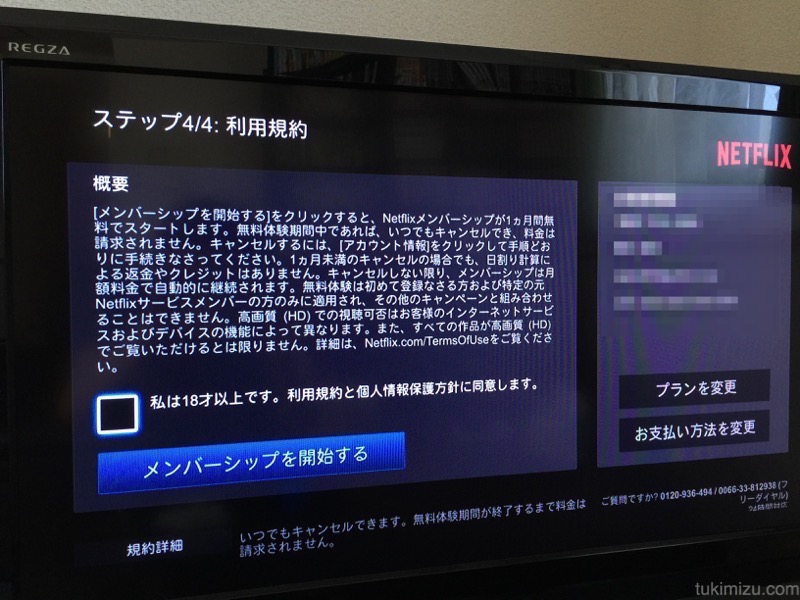
規約に同意。
規約同意にチェックを入れて→メンバーシップを開始するを選択してください!
するとこんな感じでアカウントが出てきます。
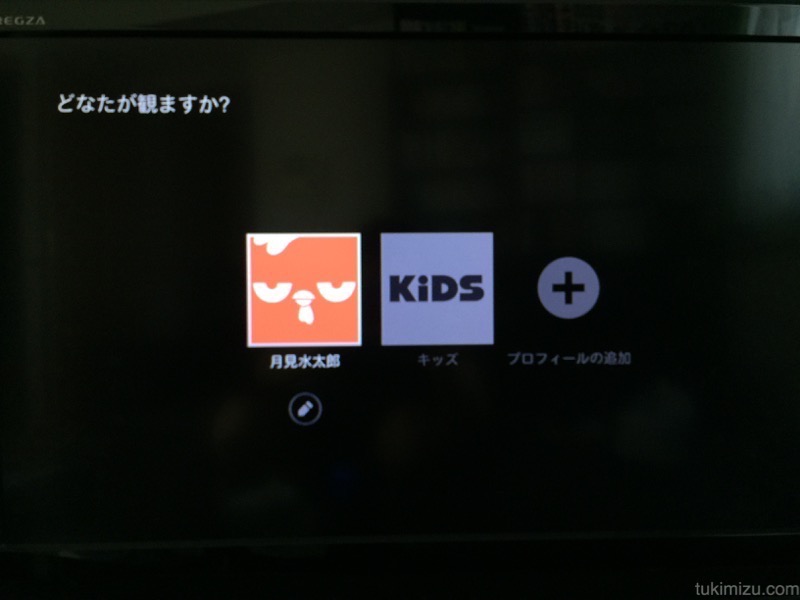
アバターみたいなものはいくつか選択できます。
僕は、僕の素顔に一番似てるペンギンっぽいものを選択。(どれでも大丈夫です。)
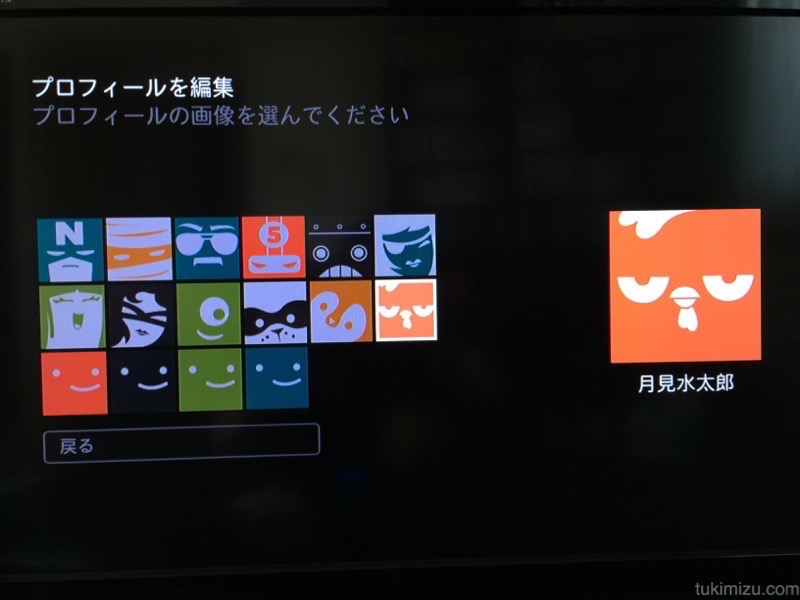
好きな作品を選択すればキュレーションしてくれます。
次に自分の好きな作品を3つ選べと出てきます。
3つ選択した情報から、動画をキュレーションしてくれるので好みのものを選びましょう。
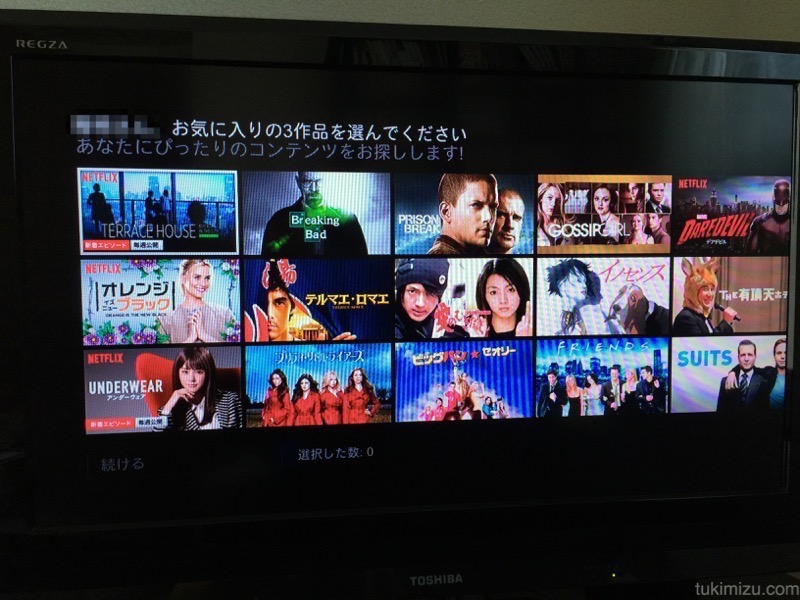

生涯を通してまともに見たことがないテラスハウスが、なぜ一番最初に出てきたのかは不明ですがwそれぞれのカテゴリーごとに動画が横並びに表示されます。
正直UI(操作性)については改善の余地があるかなと思います。
先ほど料金プランは下位プランからという話をしましたが、続いて簡単に料金プランの変更の注意点に触れたいと思います。
スポンサードリンク
Netflixの料金プラン比較と注意点。

Netflixの料金プラン一覧表(料金改定後価格)
最初にNetflixの料金プランを一覧でご紹介します。
ベーシックプラン:800円(税抜)
スタンダードプラン:1200円(税抜)
プレミアムプラン:1800円(税抜)
Netflixには3つのプランがあります。
通常動画配信サービスは1つの料金プランに統一されていることが多いですが、Netflixには画質やサービスのクオリティに応じたプラン選択ができるようになっています。
料金プラン(画質)選択のポイント。
無料視聴期間中に、全ての料金プランを選択、変更できるのですが、注意しておかなければならないところが一つあります。
無料期間中に変更できる回数が決まっているため全てを試す場合は、一番下のプランをまず選択しておくことをおすすめします。(後述してありますが理由が先に知りたい人はこちら)
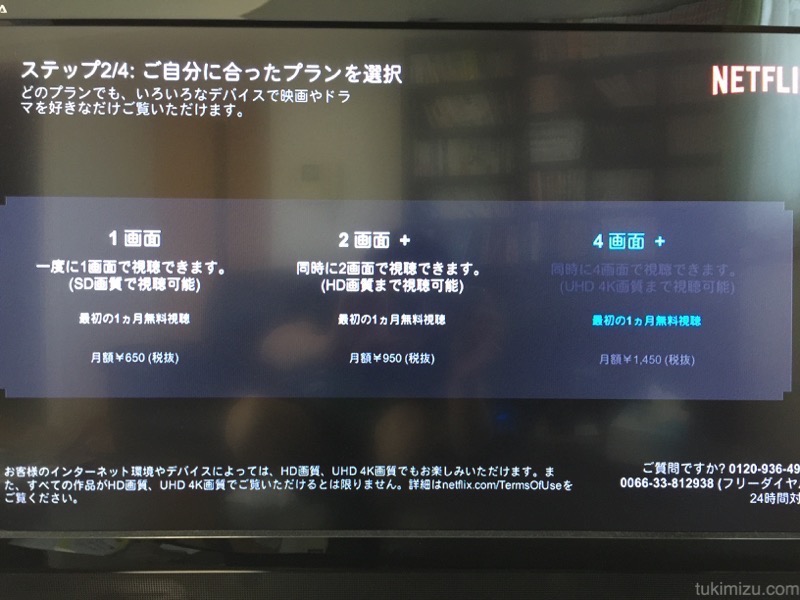
料金プランは全部で3つ。
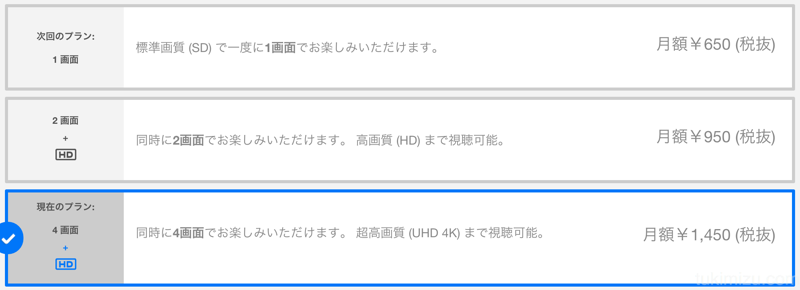
どのプランを選んでも1ヶ月間は無料です。
しかも、登録を行った日からきっちり1ヶ月間使えます。
つまり月末に登録しても月初に登録しても無料期間が短くなるとかの心配はありません。
料金ごとに、画質と同時に視聴できる端末数がそれぞれ違います。
料金は高くなるにつれてSD、HD、4k画質と画質がよくなります。
画質で料金を選ぶなら、まず家の視聴環境が4k画質が視聴できる環境にあるかがポイントの一つです。
僕の家のテレビは液晶ですが4k視聴できません。PCの方はできますが結局テレビで見る機会が多い僕は、選択肢から4k動画視聴を外しました。
料金プラン(同時視聴)選択のポイント。
同時視聴に関しては、家族が同時に別の端末を用いて動画視聴をするかどうか、がポイントです。
Netflixを同時に視聴できる数は、下位プランからそれぞれ、1個、2個、4個となっています。
完全に一人でしか視聴せず、SD画質で十分という方は、一番安いプランでOKです。
あとは、家族が2人以上の場合、同時視聴する数によって料金プランを選択すれば良いです。
そのため、4つ同時視聴というのは家族全員がヘビーユーザーで、良くVODを使う、という方に限られるかと思います。
スポンサードリンク
NetflixのSD(ベーシック)HD画質(スタンダード)を比較!
僕の場合、4K動画はいらないと判断したので、料金プランを選択のポイントは、SDかHD画質かの選択です。
これは実際に見比べて見てから決めることにしました。
ということでまずはSD画質から

次にHD動画!

 SD |  HD |
画面キャプチャが撮れれば一番良かったんですが、テレビ画面をそのまま撮影しています。

肉眼でよく見るとわかります。
正直どちらも視聴には問題ないレベルです。
しかし、僕はテレビ画面で視聴することが多いので、画像は綺麗な方が良いと判断しHD画質の方を選択しました。
無料視聴期間中に全ての画質を試すことができますので、実際に自分で観たい方でも安心です。
スポンサードリンク
無料視聴期間中のプラン変更は下位プランから上位プランへ。
ここで最後に一つ注意点が!
僕は下位プランから順に上のプランの画質を確かめる為に変更していきました。
PS4では変更方法がわからなかったので(できないのかな?)PCの方で変更してから、PS4で視聴するという方法をSD→HD→4kと変更していきました。
全てを視聴し終わり、いざHD画質へと変更しようとすると、
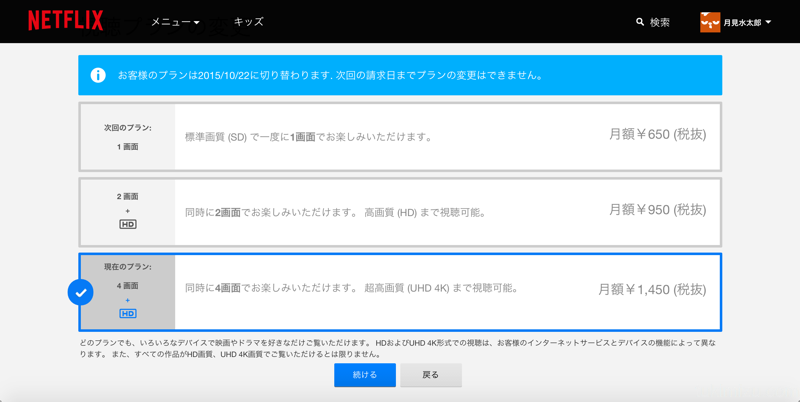
ポップアップが出てきて「1ヶ月後の無料期間終了時に切り替えるぜ!そしてその後からしか次の変更はできないぜ!」的な事を言われました。
多分、下位プランから上位プランへの変更はすぐできる、または変更回数が決まっている。という制約があるからだと思います。
そのため、無料期間を利用して料金プラン変更をする場合は、
2、自分がこれだ!と思うプランを決定する。
3、最後にそのプランを選択し無料期間が終了するまでまつ。
としましょう。
無料期間中は最上位プランで視聴できますし、無料期間終了後は自分の決めたプランに勝手に切り替わります。
一石二鳥!
ちょっとしたことですが、このポイントで抑えておくとお得にNetflixを利用できます。
Netflixの料金の支払い方法について!現金支払いも可能?

クレジットカード
Netflixでも一番多い支払い方法かと思うのがクレジットカード!
カード会社は「Visa」「MasterCard」「JCB」「American Express」「Diners」が利用可能!

デビットカード
デビットカードも「Visa」「MasterCard」「JCB」「American Express」「Diners」が利用可能!
一応普通金融機関のデビットカードも利用可能となっています。

プリペイドカード
Netflixのお支払いページにプリペイドカードの情報を指定することで利用が可能となっています。
利用できる会社は「Visa」「MasterCard」「JCB」「American Express」こちらとなっています。

Netflixプリペイド・ギフトカード
これ以外に知られていないんですけど、Netflixのプリペイドカードが販売されているんです。
一応店舗で小売もしているみたいですが、Amazonでも購入可能なのでお試しあれ。

NetflixはAmazon「Fire TV Stick」が最強です。
Netflix歴2年となって日本に導入されてからは初期組の僕ですが、2年経った今Amazonから販売されている「Fire TV Stick」でTV視聴がめちゃくちゃいいことに気づきました。
最初の半年ぐらいはPS4で視聴していたのですが、コントローラーとの関係性や立ち上げがちょっと面倒だったんですよね。
それに比べるとスマホでも操作できる「Fire TV Stick」がかなりおすすめです。
「Amazon fire TV stick」に関して、別記事を書いていますので気になる方はこちらの記事もどうぞ。
fire TV stick知らない人が読むべき記事
動画配信サービスがかなり綺麗にテレビで観れるので、VOD契約と並行して購入しておくことをおすすめします!
Netflix以外のオススメの動画配信サービスについて。
Netflix以外にも、無料お試し期間のある動画見放題サービスはたくさんあります。僕が3年使ってきてオススメのVODを一部ご紹介します。
定額有料の動画配信サービス。
日本ドラマや日本人向けのコンテンツが多い印象の「Hulu」はコンテンツの幅が広いのでおすすめです。
料金、コスパで選ぶなら「dTV」「Amazonプライム・ビデオ
」です。
Netflix以外で探している人は、この辺をお勧めします。
無料視聴動画以外にも最新のPPVなどの課金コンテンツまでがっつり観るよ!というヘビーユーザーは「U-NEXT」ですかね。毎月1200ポイントついていくるので、定額料金で最新の動画も視聴できます。
さらに動画見放題+DVDレンタルというハイブリッドなVODである「TSUTAYA TV」これは、最新映画やアニメも比較的安く観れるので、おすすめです。
「Netflix」は1ヶ月。
「U-NEXT」は31日間。
「Hulu」は2週間。
「dTV」は31日間。
「Amazonプライム・ビデオ」は30日間。
「TSUTAYA TV」は30日間
サービスの比較記事はこちら!
Netflix、Hulu、dTV、amazon。全て契約している僕だからできる比較。 | つきみず書庫
Netflixの画質と料金プランのポイントまとめ。
ということでNetflixをPS4で見るときの登録方法と画質の比較などを書いてきました。
しかし、Netflixってなかなか画質綺麗ですし、動画の数もかなり多いのでいいですよ!
動画の種類に関しては「Netflixのおすすめジャンルをご紹介!アニメや映画、オリジナル何が強い?」こちらで詳しく紹介しているのでどうぞ。
僕の場合「弱虫ペダル」「キルラキル」を全話視聴したかったので1000円出しても全然惜しくありません。映画もそこそこありますし、月に4つぐらい見れば元取れるんじゃないでしょうか?
僕は今まで映画は「WOWOW」、アニメは「
TSUTAYA DISCAS」で対応していました。
地方のつらいところでアニメが全て地上波で網羅できないので、TSUTAYAさんにお願いしていたのです。
この映画ピンポイントでみたい!ってときに使えるのでは今後も利用していく予定です。
全体的な感想として画質が良く手軽に視聴できる動画配信サービス「Netflix」は使えますね!
ぜひ一度お試しあれ。
それでは、月見水太郎(@tuki_mizu)でした。

詳細レビューはこちら!
どんな時もWi-Fiは通信制限なく動画見放題!特徴、口コミ評価を調べて見たよ。 | つきみず書庫
▼動画好きな方にチェックしてもらいたい記事▼
合わせて読みたい
Netflix、Hulu、dTV、amazon。全て契約している僕だからできる比較。 | つきみず書庫
合わせて読みたい
WOWOWのメリット!動画配信サービス(VOD)と比較しおすすめなのか検証。 | つきみず書庫